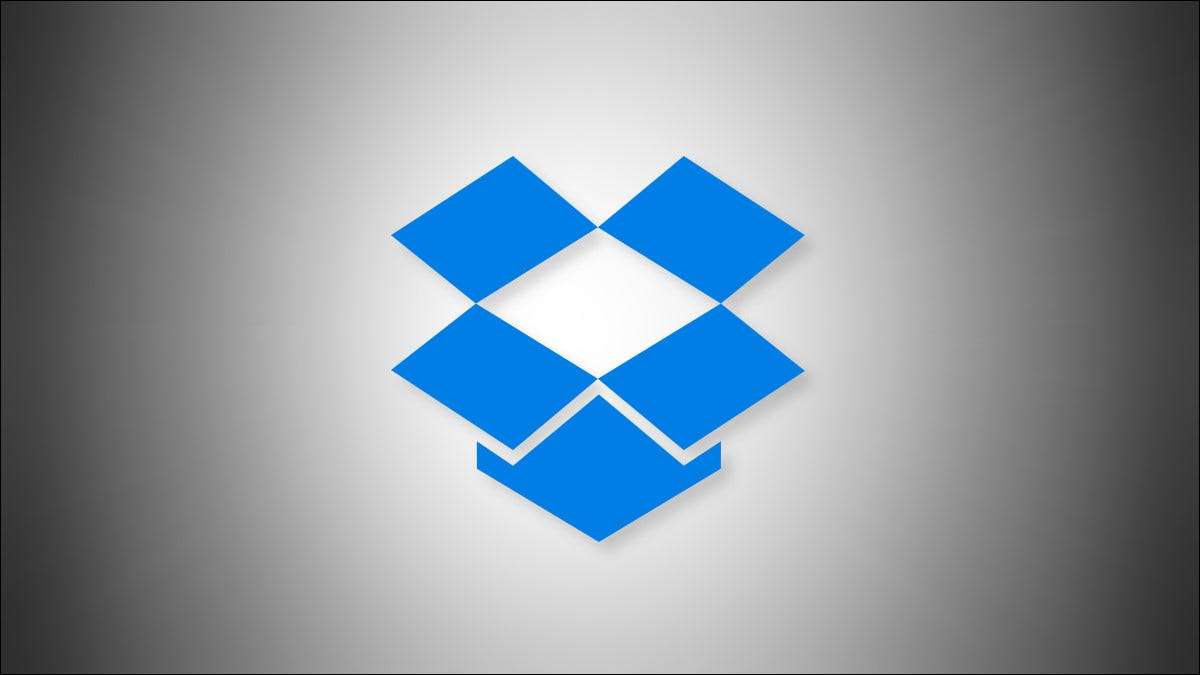
Після встановлення Падіння На вашому Windows PC та вставлення картки пам'яті або USB-палиці, Windows може запитати вас, якщо ви хочете імпортувати фотографії та відеоролики для DropBox. Якщо це потрапляє на ваші нерви, ви можете відключити його в налаштуваннях. Ось як.
Функція Windows 10 та Windows 11, яка дозволяє DropBox, щоб турбувати вас, коли ви вставляєте пристрій зберігання даних Автоматичне відтворення . Щоб зберегти Dropbox з використання AutoPlay, нам потрібно налаштувати автозапчастини у налаштуваннях Windows.

Щоб розпочати роботу, натисніть Windows + i, щоб відкрити додаток налаштувань. Або ви можете клацнути правою кнопкою миші меню «Пуск» та виберіть «Налаштування» зі списку.

У налаштуваннях Windows 10 натисніть "Пристрої", а потім виберіть "Автозапуск". У параметрах Windows 11 натисніть Bluetooth & amp; Пристрої в бічній панелі, потім виберіть "Автозаповнення".

У параметрах AutoPlay, знайдіть розділ "Вибрати автозапчастини". У розділі "Знімний диск" натисніть спадне меню та виберіть будь-який варіант, крім "Імпортувати фотографії та відео (Dropbox)".
Зробіть те ж саме для випадаючого меню "Картка пам'яті". Натисніть меню та виберіть будь-який варіант, крім "Імпортувати фотографії та відео (Dropbox)". Наприклад, ви можете вибрати "запитати мене кожного разу" або "не візьміть жодних дій".
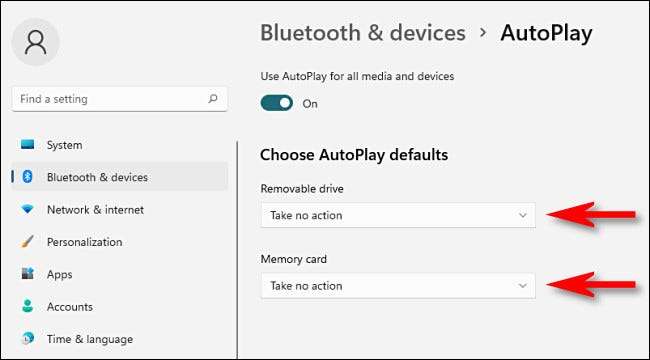
Необов'язково, ви можете Вимкніть автозапуск повністю На цій сторінці, перемішаючи перемикач біля "Використовувати AutoPlay для всіх медіа та пристроїв", щоб "вимкнено". Але вам не потрібно робити це, якщо ви ніколи не хочете, щоб Windows запитує, що робити з вставленими картками пам'яті та пристроями зберігання даних.

Коли ви будете готові, закрийте налаштування. Наступного разу, коли ви вставляєте картку пам'яті або USB-диска, Dropbox більше не турбує вас про імпорт фотографій та відео. Удачі!
Пов'язані: Як налаштувати або вимкнути автозапуск на Windows 11







